Talend-Ressourcencenter
Videos, Tutorials und Thought Leadership, um die Optimierung der Datenkompetenz zu unterstützen
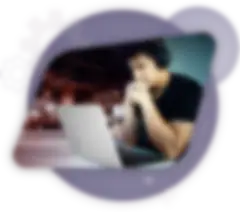
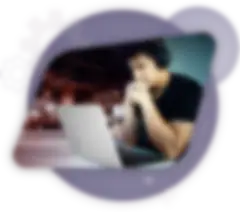
Verfügbare Inhalte
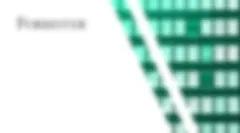
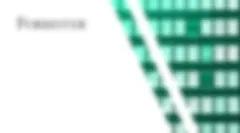
Beericht
The Total Economic Impact™ of Talend
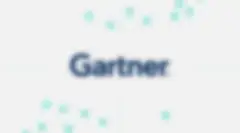
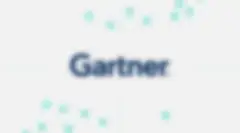
Beericht
Gartner® Magic Quadrant™ for Data Integration Tools 2023


E-Book
Der ultimative Leitfaden zur Datenintegration
Arten von Inhalten Alle Themen